Wyświetlacze o wysokiej rozdzielczości HD oferują doskonałą jakość obrazu, co czyni je idealnymi do przeglądania multimediów. Jednak korzystanie z nich podczas pracy nad dokumentami może być mniej komfortowe. Wysoka rozdzielczość często skutkuje małym tekstem, który jest trudny do odczytania, a także niewielkimi ikonami, które zajmują zbyt mało miejsca. Szczególnie problematyczne są ikony na pasku zadań; na monitorach o wysokiej rozdzielczości mogą być tak małe, że trudno je zauważyć lub kliknąć. Możliwe jest zwiększenie rozmiaru ikon na pasku zadań, zachowując jednocześnie tę samą rozdzielczość ekranu, za pomocą aplikacji o nazwie 7+ Taskbar Tweaker.
Jak uzyskać większe ikony na pasku zadań
Aby rozpocząć, pobierz 7+ Taskbar Tweaker i zainstaluj go. Istnieje wersja do zainstalowania oraz wersja przenośna. Po uruchomieniu aplikacji, kliknij prawym przyciskiem myszy na jej pasek tytułowy i wybierz „Opcje zaawansowane” z menu kontekstowego. Otworzy się nowe okno z dodatkowymi ustawieniami.
Przejdź do zakładki „OptionsEx” i przeszukaj dostępne opcje. Znajdź opcję oznaczoną jako „w10_large_icons” i ustaw jej wartość na 1.
![]()
Natychmiast zauważysz, że ikony paska zadań zmieniły rozmiar. Naciśnij „OK” i zminimalizuj aplikację do paska zadań.
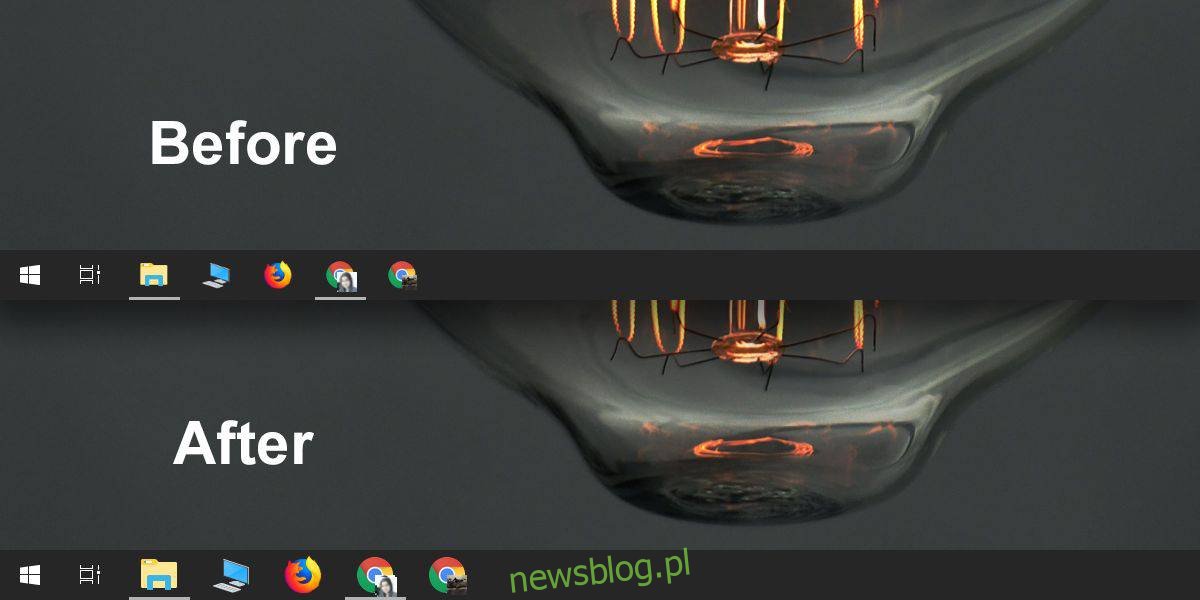
Różnica w rozmiarze ikon jest wyraźna i na pewno ułatwi korzystanie z paska zadań, szczególnie jeśli standardowy rozmiar był dla Ciebie niewygodny. Należy jednak pamiętać, że aplikacja ma swoje ograniczenia, wynikające z dostępnych w systemie Windows 10 rozmiarów ikon. Można przełączyć się tylko na jeden większy rozmiar. Jeśli nawet po tym ustawieniu ikony są nadal zbyt małe, jedynym rozwiązaniem jest obniżenie rozdzielczości ekranu.
7+ Taskbar Tweaker działa również z wieloma monitorami; zmiany w rozmiarze ikon na pasku zadań będą miały zastosowanie do wszystkich podłączonych monitorów. Oznacza to, że nie ma możliwości, by mieć większe ikony na jednym monitorze, a na drugim pozostały te same.
System Windows 10 nie oferuje wielu opcji personalizacji paska zadań. Wszelkie zmiany, poza zmianą koloru, wymagają użycia aplikacji zewnętrznych. Jeśli chcesz wyśrodkować ikony na pasku zadań lub dodać kolor lub tło inne niż akcent, będziesz potrzebować dodatkowych programów. Wadą tego podejścia jest to, że aby dostosować tak mały element jak pasek zadań, często wymagane jest zainstalowanie kilku aplikacji. Może to być niepraktyczne, zwłaszcza dla osób, które nie dysponują wydajnymi systemami zdolnymi obsługiwać wiele programów jednocześnie bez spowolnienia działania.
newsblog.pl
Maciej – redaktor, pasjonat technologii i samozwańczy pogromca błędów w systemie Windows. Zna Linuxa lepiej niż własną lodówkę, a kawa to jego główne źródło zasilania. Pisze, testuje, naprawia – i czasem nawet wyłącza i włącza ponownie. W wolnych chwilach udaje, że odpoczywa, ale i tak kończy z laptopem na kolanach.